Si ha estado usando su iPhone, iPod y iPadcomo dispositivos para "Música" y entretenimiento, entonces esta publicación es definitivamente útil para usted. Esta publicación lo ayudará a resolver problemas que podría haber enfrentado a veces en el pasado o lo ayudará a evitar problemas que se habrían producido si no hubiera tomado las medidas adecuadas.
Para escuchar tus canciones favoritas ymúsica en sus iDevices, primero debe sincronizar los archivos de audio con su dispositivo para que aparezcan en la aplicación Música. De esta manera, los tiene en su aplicación de música y, por lo tanto, tiene un control total de cuándo reproducirlos, cómo reproducirlos, etc. En resumen, casi tiene control total sobre su música, ya que hay muchos accesos directos, etc. a su servicio.
A pesar de que hay muchas otras formas en quepuede transferir archivos de música y audio a sus iDevices que también incluyen aplicaciones de terceros, etc., no obtiene ese tipo de control y facilidad. Muchas veces sucede que los accesos directos no funcionan para la aplicación de terceros, y otros juegos y aplicaciones pueden impedir que sus aplicaciones de terceros reproduzcan archivos de audio una vez que se haya lanzado ese juego o aplicación en particular.
Por lo tanto, según yo, es una buena idea que ustedsincronice sus archivos de audio con su dispositivo a través de iTunes. De esta manera, también tiene una gran ventaja: nadie puede eliminar sus archivos de audio de su dispositivo. Ahora, esto podría ser una desventaja también dependiendo de cómo lo veas. Porque también significa que incluso usted no puede eliminar una canción si lo desea.
De todos modos, vamos al punto principal de discusión aquí. Ahora le diré cómo puede "Administrar música manualmente" en su dispositivo y también cómo "Resolver / evitar problemas de listas de reproducción".
Cómo administrar música manualmente en iTunes
Esta parte es muy fácil y conveniente. Te encantará este método una vez que lo pruebes un par de veces. Sigue los pasos:
1. Abra iTunes y conecte su iDevice a la computadora.
2. Desplácese hacia abajo en la pestaña Resumen hasta que vea la pestaña Opciones.

3. Una vez allí, marque la opción "Administrar música manualmente".
4. También puede "Comprobar" la opción "Convertir canciones con mayor velocidad de bits a" y seleccionar "128 kbps". Esto se debe a que 128 kbps es el valor ideal para sus iDevices y también lo ayudará a ahorrar algo de espacio.
5. Eso es todo. Has terminado con este paso.
Ahora que tienes el "Administrar música manualmente"opción marcada en su iDevice, simplemente puede arrastrar y soltar cualquier canción que desee en su iDevice a través de iTunes. Al mismo tiempo, también puede eliminar cualquier canción que desee sin tener que hacer ningún otro cambio y sin afectar la lista de reproducción y otros archivos. ¡Pero espera! ¡El juego aún no ha terminado! Debe consultar la siguiente parte en la que también puede "resolver / evitar problemas de lista de reproducción".
¿Cómo resolver / evitar problemas de listas de reproducción?
Este es nuevamente un método muy simple. ¡Aquí lo que haces es, en lugar de crear una lista de reproducción en tu iDevice a través de la aplicación de música, creas la lista de reproducción directamente a través de iTunes!
Sé que los 2 métodos anteriores suenan totalmenteigual, pero hay muchos problemas que puede evitar utilizando el segundo método. Por ejemplo, ha habido muchos casos en los que las listas de reproducción creadas a través de la aplicación de música simplemente desaparecen y debe crear la lista de reproducción nuevamente. Muchas veces también sucede que algunas de las canciones no suenan en absoluto. ¡Simplemente se saltan!
Por lo tanto, los problemas mencionados anteriormente y otros problemas similares, si los hay, pueden evitarse, reducirse o resolverse utilizando estos dos métodos.
Ya sabes cómo administrar la música manualmente. Ahora siga estos pasos para crear listas de reproducción directamente a través de iTunes:
1. Abra iTunes y conecte su iDevice a la computadora.
2. Asegúrese de que está "Administrando la música manualmente" en su dispositivo.
3. Haga clic derecho en su dispositivo y seleccione "Nueva lista de reproducción".

5. Ahora simplemente arrastre y suelte las canciones que desea agregar a esa lista de reproducción.
6. TENGA EN CUENTA que debe arrastrarlo y soltarlo en la lista de reproducción que no está en su dispositivo.
7. Haga esto para todas las canciones y todas las listas de reproducción que desee.
De esta manera, la canción se convierte en parte de esa lista de reproducción y también se agrega a su dispositivo. Para que pueda agregarlo a otra lista de reproducción más tarde desde su dispositivo.








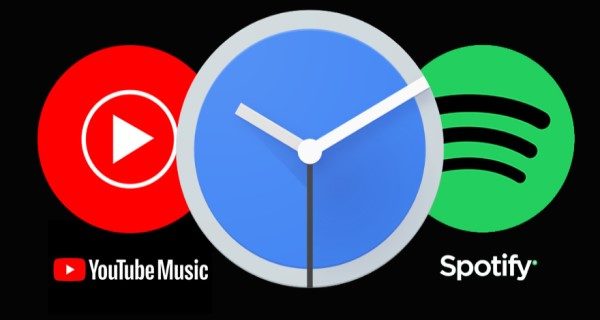



Comentarios